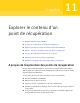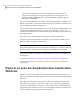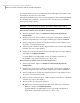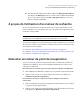Users Guide
■ Sélectionnez un ou plusieurs fichiers, cliquez sur Récupérer des fichiers,
puis cliquez sur Récupérer pour les restaurer à leur emplacement initial.
Si vous y êtes invité, cliquez sur Oui ou Oui pour tout pour écraser les
fichiers existants (originaux).
A propos de l'utilisation d'un moteur de recherche
Si vous avez un moteur de recherche de bureau, tel que Google Desktop, vous
pouvez configurer vos sauvegardes pour créer des points de récupération où les
recherches sont possibles.
Remarque : Si votre société utilise Symantec Backup Exec Web Retrieve, il est
probable que votre administrateur réseau a déjà activé cette fonction.
Vous pouvez configurer vos sauvegardes pour prendre en charge un de ces moteurs
de recherche. Veillez à activer la prise en charge de moteurs de recherche lorsque
vous définissez la sauvegarde.
Se reporter à "Pour définir une sauvegarde sur lecteur" à la page 72.
Se reporter à "A propos de l'utilisation d'un moteur de recherche pour parcourir
les points de récupération" à la page 247.
Démonter un lecteur de point de récupération
Tous vos lecteurs de point de récupération montés sont démontés quand vous
redémarrez l'ordinateur. Vous pouvez également démonter les lecteurs sans
redémarrer l'ordinateur.
Pour démonter un lecteur de point de récupération dans l'Explorateur Windows
1
Dans l'Explorateur Windows, naviguez vers le point de récupération monté.
2
Cliquez sur le lecteur avec le bouton droit de la souris, puis cliquez sur
Démonter le point de récupération.
Pour démonter un point de récupération dans le navigateur de points de
récupération
1
Dans le navigateur de points de récupération, dans l'arborescence, localisez
le point de récupération installé.
2
Cliquez sur le point de récupération monté avec le bouton droit de la souris,
puis cliquez sur Démonter le point de récupération.
155Explorer le contenu d'un point de récupération
A propos de l'utilisation d'un moteur de recherche